
今まで諸々の状況から、自宅から以外のブログ更新が出来ない仕様にしていました。
よって、メールによる下書き記事を取り込んで、自宅に帰ったあとで記事を校正し
公開するフローか、直接管理画面から記事を投稿する方法でやってきました。
問題点
問題点は、これにつきると思います。
記事投稿頻度の低下です。外を歩いていて、何か気になった事ととか
インタビューや取材をして得た情報など、即時記事にして公開する等の
タイムリーさを出したい場合もあります。
例えば、展示会やイベントなどで、イベント会場で取材した物をすぐ記事にして
公開するようなパターンがそれに当たります。
今までは、取材しても、そのデータを自宅に持ち帰り、夜な夜な記事に仕立てて
朝公開するようなフローを取る事がほとんどでしたが、今年はそれを打破したいと思います。
方法論
単純に、自宅以外からも管理画面に接続出来る様にするが回答です。
ただし、Wordpressはいいツールではあるのですが、やはり脆弱性も多々あり
時には乗っ取られてしまうこともあるんです。
そういう事を極力避けるように、コントロールに必要な最低減の部分を除き
特定のIPアドレスからしか接続出来ない仕様にしています。現在もですが。
ただ、これをやると、かなり強固なシステムとなるのですが、その代償として
利便性を犠牲にするという状況は避けて通れないです。
暇な時に記事を書きたいというのは、今までもあったので
それを実現する為に、今回は以下の状況にしました。
- 管理画面へのdigest認証を追加
- VPNによる自宅IP変換が出来るルートの追加
- 外部で快適に編集作業が出来る機材の追加
管理画面へのdigest認証を追加
管理画面に入る場合、1つは自宅IPから接続する場合は認証無し入る事ができ
外部からは去年までは、完全接続不可状態でした。
ことしからは、digest認証を追加することによって、IPが違う場所からきた場合でも
IDとパスワードを知っていれば、外部から管理画面へアクセスする事が出来る状況にしました。
また、その際でも、辞書アタックなどでクラックするような動きでAccessにきた場合
fail2banで監視しており、特定のpolicy設定にヒットした場合、その時点で該当IPをブロックします。
VPNによる自宅IP変換によるdigest認証回避パターン追加
digest認証で外部からブラウザーで記事を投稿する場合は、
これで問題ないのですが、スマホのWordpressアプリからの記事投稿の場合
digest認証を送信後、ログインIDとパスワードを入力するような仕様になっていない為
digest認証がでた時点で接続不可になって使い物のなりません。
同一スマホのブラウザから、認証を通して、Wordpressを開いても
セッションが別なので、digest認証を回避出来ず使えない状況でした。
これを回避する方法としては、VPNサーバを構築して
そこでNATで折り返して、IPを変換した上でdigest認証を回避してログインする必要があります。
それらの仕組みを組込ました。
詳しい仕組みなどは、脆弱性にもなりかねないのでかけませんが
とりあえず、proxyサーバなどで良い感じで回避するような仕組みではありません。
ちゃんと、途中トンネリングして暗号化した上で接続するような仕組みを構築しました。
外部で快適に編集作業が出来る機材の追加
回線や仕組みとは異なりますが、スマホってカメラもついていて
撮った画像を編集したりもできるし、リサイズ・切り抜き・加工もスマホ上でできて
さらに、そこから記事を投稿できたら、全ての一連の流れがPCを持ち歩かなくても
出来る事になります。
よって、用意したのが下記になります。
これら3つを携帯することで、いつでもどこでも写真を撮ってブログに掲載して記事を書き
公開までは一連の流れができる様になります。
これで記事投稿までの頻度が増えて、もっともっと記事を書けると思いますので
こらからもどうぞ閲覧の方よろしくお願いします。
コメントもお待ちしています。



外部と想定してwifiを切って接続を試す
こんな感じで投稿します。まずは、VPNをVPNサーバに対して接続します。
無事繋がると、画面上では、VPNのピクトアイコンが表示されます。
これで、ソースIPアドレスを自宅のIPアドレスにトンネルを通して付け替えを行っています。
全世界から安全に暗号化された状態でサーバまで接続されてきます。
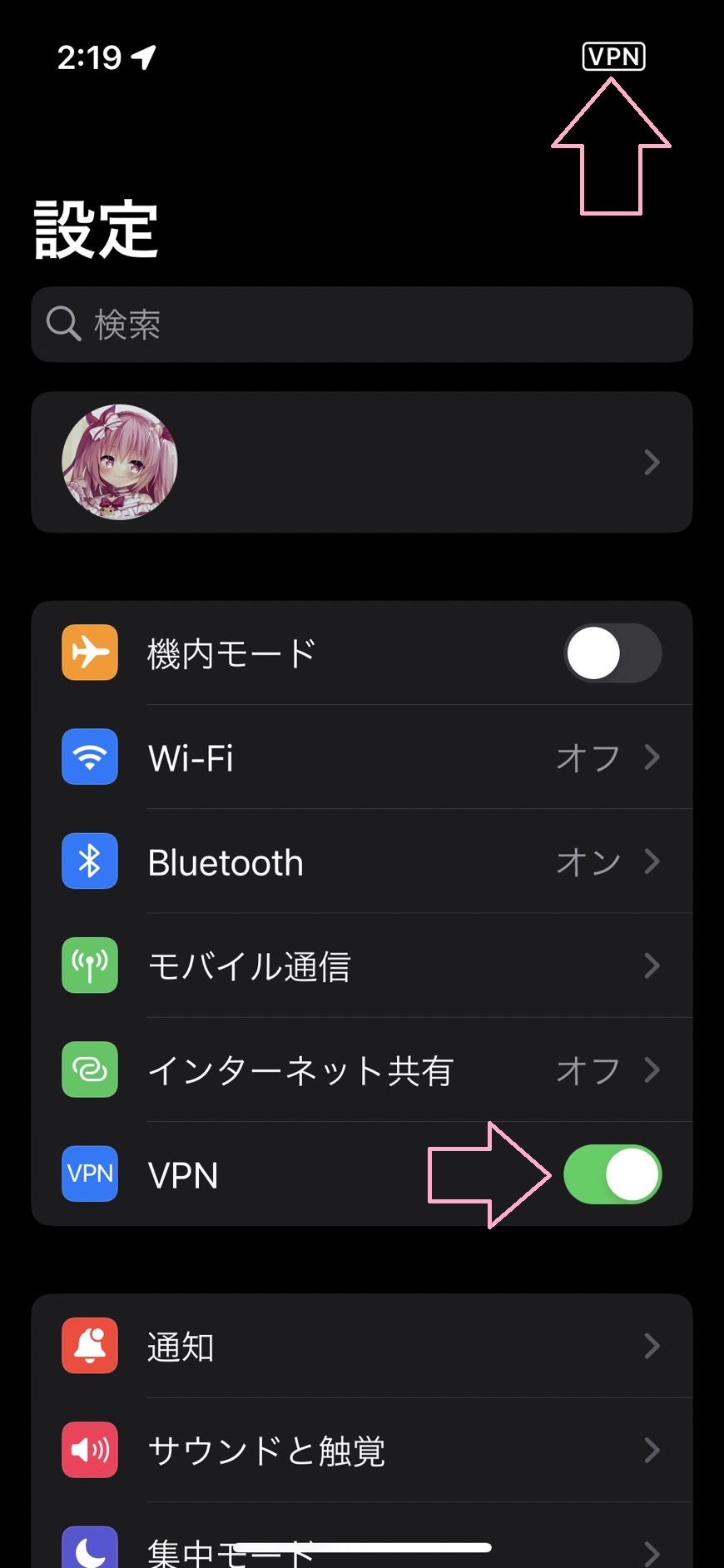
キーボードとマウスをBluetoothで接続します。
これで、画面にタップはマウスのクリックで行える様になります。
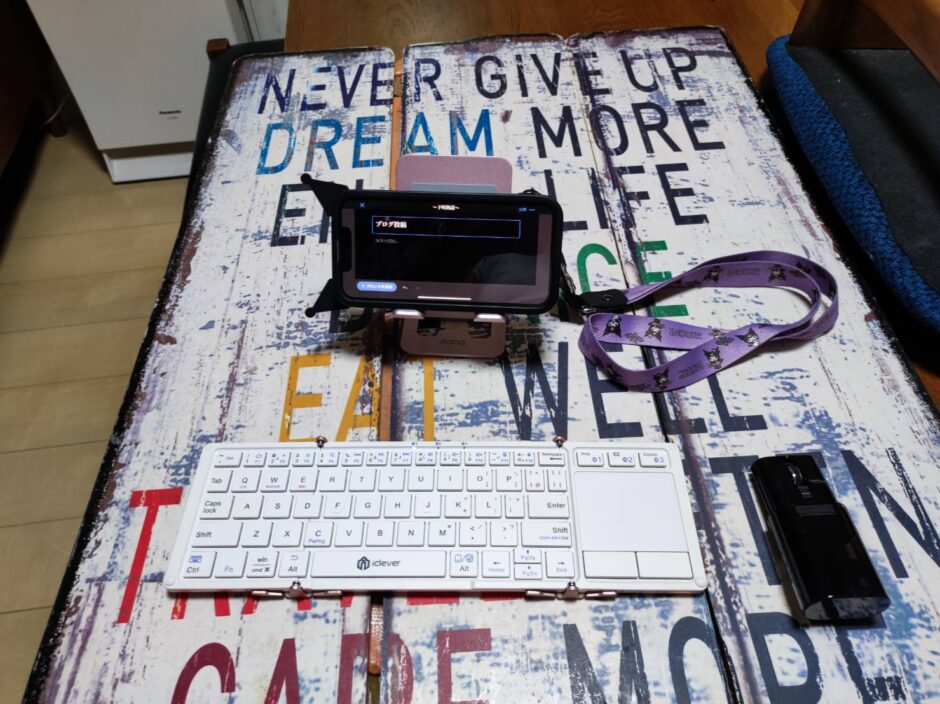
あとは、マウスとキーボードが使えるので、後はWordpressのページビルダーにて記事を投稿します。
ただし、Wordpressのページビルダーも実は、全機能対応している訳じゃなくて、
一部対応してないブロックパーツもあるので要注意です。
例えば、表とかは非対応なので、どうしても表を入れないと行けない場合は
管理画面に接続して管理画面から実施します。
どうでしたでしょうか?これで、持ち歩けどブログ投稿マシンのできあがりです。
PCと違ってスマホはバッテリーも結構持ちますし、軽いので出先で先に写真などを撮っておいて
暇ができたら撮ってきた写真をスマホで編集し、VPNをつないでブログサーバに接続し
投稿する一連の流れがこれ1台で行えるようになります。
1つあるとしたら、このBluetoothキーボードのタッチパットがIOSだと使えず
AndroidやPCだと使えるので、マウスの持ち歩きをしなくて良くなる点が
ちょっとだけ不便ですね。IOSの仕様上の問題で同時には使えないようです。
ただ、レビューには、IOSで使って居るような書込もあるので
何かしたらつかえるのかも知れませんね。